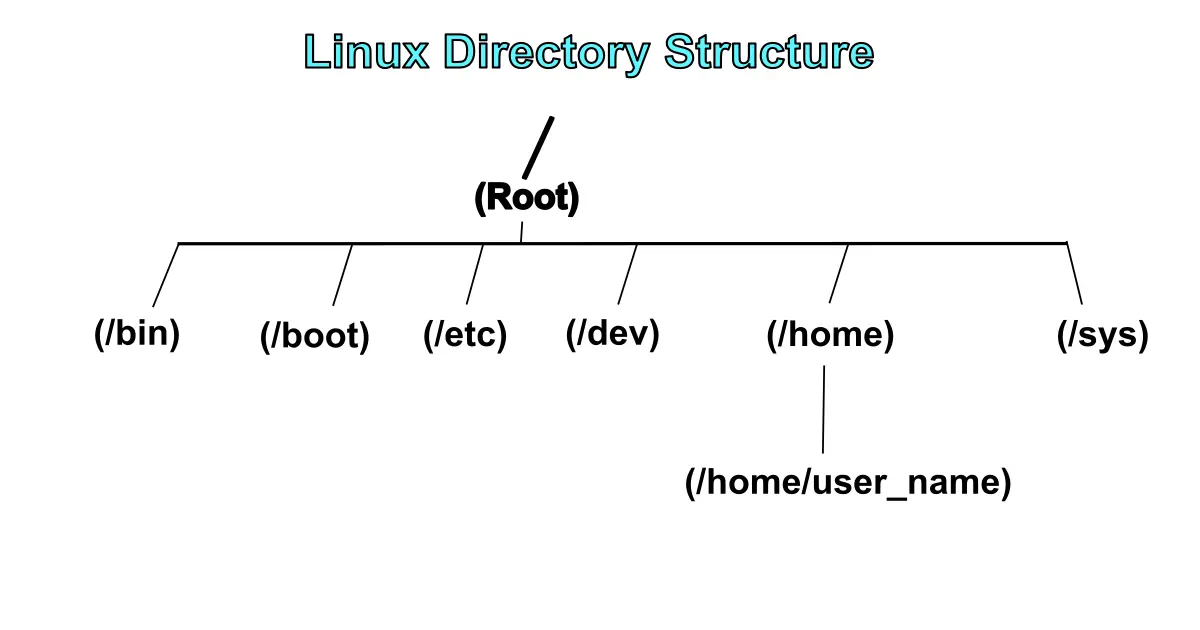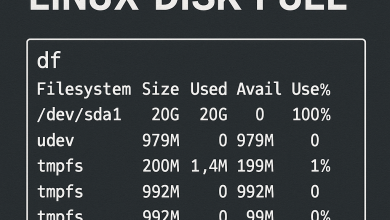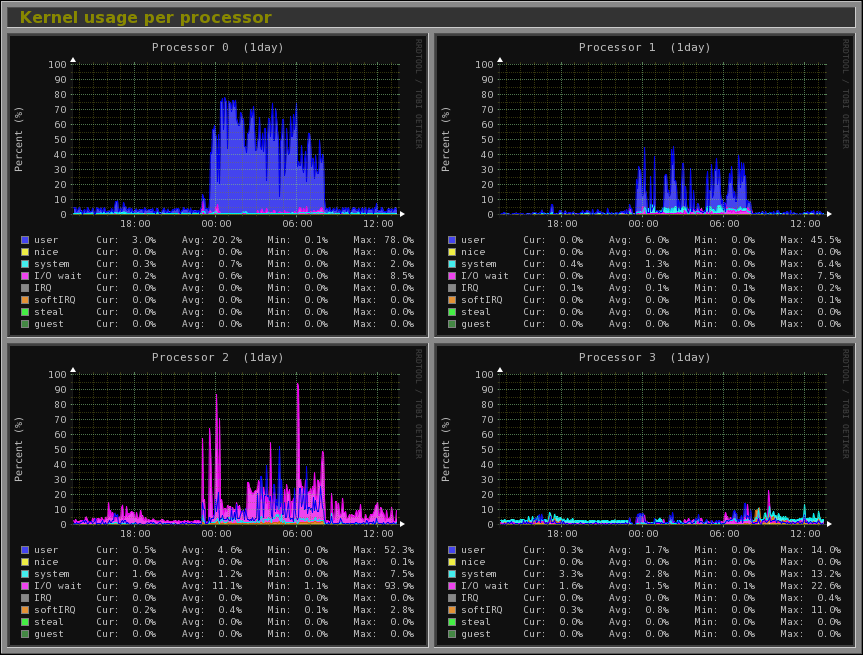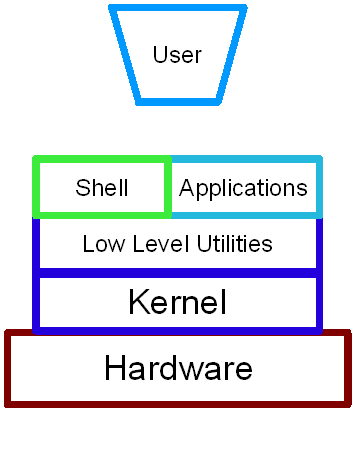Linux disk kopyasını çıxartmaq

dd komutu bir faylın məzmununu oxuyaraq başqa bir fayl üzərinə qeyd edir. Bu əməliyyat cp komandasını xatırladır,
lakin aralarındakı fərq budur ki, dd komandanın oxuduğu fayl məzmununu müəyyən bir formada dəyişdirərək və ya başqa bir formata çevirərək hədəf fayla ötürür. Linux sistemlərində cihaz faylları fayl sistemində adi bir fayl kimi görünür. dd bu faylları oxuyub, formatlarını dəyişə və ya surətlərini çıxara bilər. Nəticədə, dd ASCII-EBCDIC mətn kodunun çevrilməsi üçün yaradılmış olsa da, bu gün əsasən disk və ya 512 baytlıq MBR boot sektorunun yedəklənməsi kimi əməliyyatlar üçün istifadə olunur.
Bir hard diskin tam kopyasını başqa bir diskə kopyalama əməliyyatı dd komandasından istifadə etməklə aşağıdakı kimi həyata keçirilir: